現在使用している多くのアプリケーションには、何らかの方法でインターネットに関係する何か。たとえば、Dropboxでは、ローカルのDropboxフォルダーとクラウド上のフォルダーとの間でファイルを同期するために常時インターネット接続が必要です。Googleトークのようなアプリは、他のユーザーと通信できるようにインターネット接続が必要です。データを更新します。しかし、最も深刻なケースでは、PCの隅にある悪意のあるプログラムが、知らないうちに誰かに秘密情報を静かに送信している可能性があります。これはどこ SterJo NetStalker 救助に来ます。 このシンプルなアプリケーションは、PCとインターネット間のファイアウォールとして機能し、現在実行中のサービスとアプリケーションによって確立されたすべてのTCPおよびUDP接続を監視します。ネットワークトラフィックを常に監視するように設計されており、ルールベースのポリシーを作成することにより、インターネットアクセスからのプロセスをブロックできます。
起動時に、アプリケーションは自動的にスキャンします現在実行中のすべてのプロセスとサービス、および接続プロトコル、接続で使用されるローカルおよびリモートIPアドレスとポート、サービスの現在のステータス(不明、待機中、確立済み)などの関連情報とともに、[アクティビティ]タブの下に一覧表示しますまたはclose_wait)。下部にはステータスバーもあり、送受信されているバイト数、帯域幅速度、監視状態など、これらの各接続のアクティビティについて通知します。
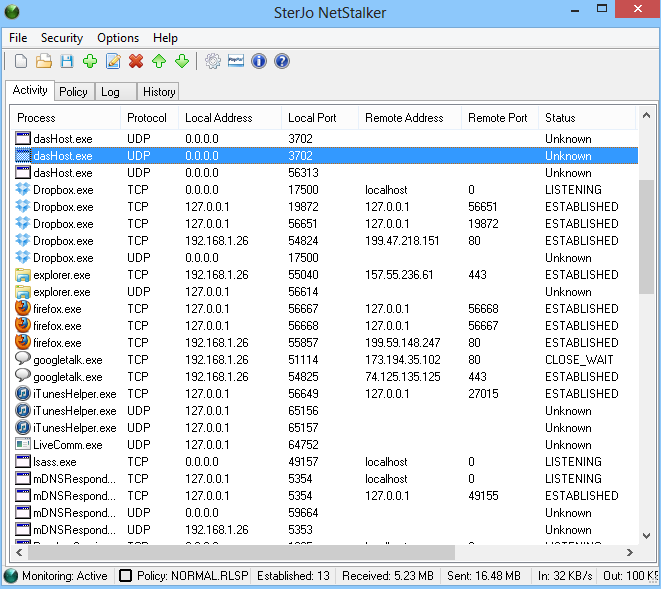
アプリケーションで疑わしいまたは不正なプロセスがインターネットにアクセスすると、小さなポップアップウィンドウを介して即座に通知され、そこからプロセスを強制終了できます。または、インターネットへのアクセスを許可する場合は、単純に信頼リストに追加します。
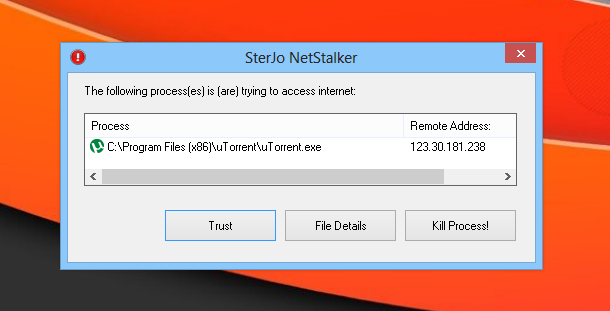
定義されたネットワークルールを満たさないプロセスは、NetStalkerによってすぐにブロックされ、システムトレイの近くのバブル通知を通じて通知されます。
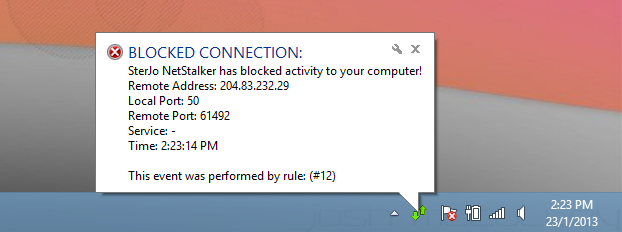
それでは、ネットワークルールは実際にどのように機能しますか? これらのルールは、単純なAcceptまたはRejectアクションに基づいています。ルールを構成するには、[ポリシー]タブに移動し、このセクションの任意の場所を右クリックします。コンテキストメニューの[新しいルールを追加]オプションを使用して、新しいルールを追加できます。 SterJo NetStalkerには、開始に役立つHTTPS、SMTP、POP3、IMAP、FTP接続などの事前設定されたポリシーが含まれています。これらのルールまたはポリシーは、右クリックのコンテキストメニューからオンザフライで有効または無効にできます。
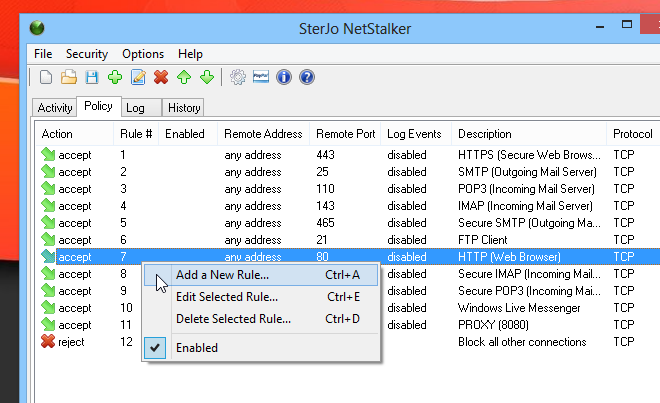
新しいルールの追加または既存のルールの変更1つはほぼ同じように機能します。ポリシーまたはルールの簡単な説明を、リモートアドレス(IP)、ポート、有効な状態およびアクション(受け入れまたは拒否)とともに指定できます。
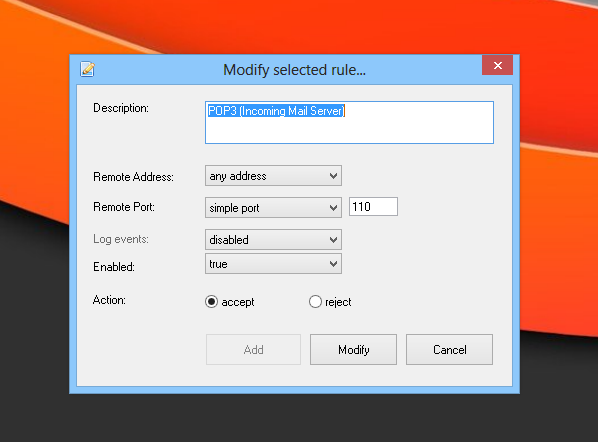
[セキュリティ]メニューでは、アプリケーションの現在のセキュリティモード。すべてのトラフィックを許可するか、上記のルールに従ってトラフィックをフィルタリングするか、すべてのトラフィックをブロックするかを指定できます。さらに、ネットワーク監視も完全に一時停止できます。最後に、アプリケーションはすべてのアクティビティのログファイルも作成し、アプリのすべてのインターネットアクティビティを追跡できるようにします。 [ログ]タブには、NetStalkerによって作成されたすべてのログが含まれます。 [履歴]タブには、アプリからのプロンプトが表示されたときにユーザーが実行したすべてのアクションが一覧表示されます。
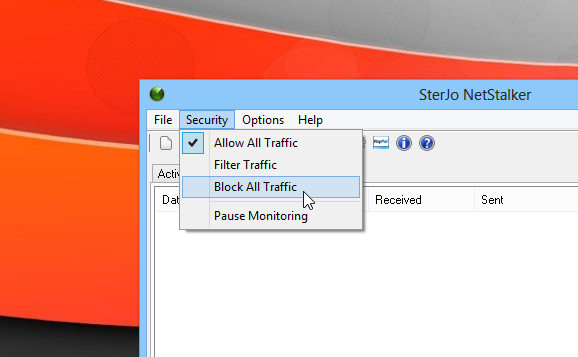
SterJo NetStalkerは、Windows XP、Windows Vista、Windows 7、およびWindows 8の32ビット版と64ビット版の両方で動作します。
SterJo NetStalkerをダウンロードする













コメント